Annonse
Oppdateringen for april 2018 for Windows 10 er endelig her, og det betyr en haug med nye funksjoner og forbedringer å leke med.
Hvis du ikke har oppdateringen ennå, kan du se innlegget vårt på manuelt laste ned april 2018-oppdateringen Slik laster du ned Windows 10 april 2018 manueltWindows 10. april 2018-oppdateringen har endelig begynt å rulle ut til brukere. Les mer . Viktige endringer inkluderer forbedringer av Windows Hello Hvordan fungerer Windows Hello, og hvordan aktiverer jeg det?Vil du ha sikker passordfri tilgang til datamaskinen din? Windows Hello kan gjøre det, men først må du konfigurere det. Les mer og mer kontroll over hvilke data som blir sendt til Microsoft Hvordan se og slette data Windows 10 samler inn og sender til MicrosoftVil du se hva Windows 10-enheten din sender til Microsoft og slette disse dataene? Slik gjør den siste versjonen av Windows det enkelt. Les mer . Men min nye favorittfunksjon? Tidslinjen. Her er alt du trenger å vite om det og hvordan du begynner å bruke det.
Hva er Windows 10-tidslinjen?
Tidslinje er en forbedring av oppgavevisningsfunksjonen. Task View gir deg en oversikt over alle åpne og kjørende applikasjoner, i likhet med hvordan Task Switcher fungerer. Men mens oppgavebryter er aktivert ved å bruke Alt + Tab, aktiveres oppgavevisningen ved å bruke Vinn + Tab.
Lær mer i vår oversikt over oppgavevisning i Windows 10 En introduksjon til Virtual Desktop & Task View i Windows 10Windows 10s nye virtuelle skrivebord- og oppgavevisningsfunksjoner er forbedringer i livskvalitet som du ikke bør overse. Her er grunnen til at de er nyttige, og hvordan du kan begynne å dra nytte av dem akkurat nå. Les mer .
Så hvordan inngår tidslinjen i dette? Vel, med april 2018-oppdateringen, viser oppgavevisningen ikke bare applikasjoner som kjører for øyeblikket. Du kan nå bla ned og se en "tidslinje" for tidligere apper du har kjørt, dokumenter du har åpnet, og websider du har besøkt. Det er som en nettleserhistorie, men for hele Windows 10.

Windows vil også prøve å være smart om det og analysere hvordan disse appene, dokumentene og websidene ble brukt sammen. Hvis den tror en bestemt gruppe apper, dokumenter og websider var relatert, vil den gruppere dem i aktiviteter.
Alt i tidslinjen er, som du forventer, oppført kronisk. De siste aktivitetene er øverst, og når du blar nedover begynner du å gå videre og lenger inn i fortiden. Det er også organisert i to nivåer: standardvisningen viser aktiviteter om dagen, men du kan zoome inn på en dag ved å klikke Se alle aktiviteter for å se aktiviteter etter time.
Som standard vil tidslinjen lagre aktiviteter i historikken i opptil flere dager, men du kan utvide den til 30 dager hvis du synkroniserer tidslinjen til skyen. Det er uklart hvor lenge individuelle apper og dokumenter oppbevares, men jeg mistenker at de er lagret på ubestemt tid. Det er også uklart hvor mye stasjonsplass tidslinjen bruker, men foreløpig virker det ubetydelig.
Hvorfor Windows 10-tidslinjen er nyttig
Eller med andre ord, hvordan kan du dra nytte av tidslinjen?
Skjønne lesere vil kanskje merke at dette høres mye ut som funksjonen Nylig brukte apps i Windows 10 (og i tidligere versjoner av Windows), men mye smartere og mer organisert. Evnen til å bytte fra en aktivitet til en annen er en med mye løfte, spesielt hvis du har en tendens til å bla mellom flere prosjekter fra dag til dag.
Som tidligere nevnt, Tidslinjen har også et synkroniseringsalternativ som lar deg synkronisere historikken din til Microsoft-kontoen din, slik at du kan se og få tilgang til dokumentene dine fra alle Windows 10-enheter så lenge du logger deg på med Microsoft-kontoen din. Det er en ren måte å "flytte" arbeidsområdet ditt (for eksempel fra stasjonær til bærbar datamaskin).
Tidslinje støtter søke gjennom aktiviteter, apper og dokumenter. Tidslinjen fungerer også spesielt bra med Microsoft Office og OneDrive, som ikke burde være noen overraskelse. Ikke bare er integrasjonen tett og i sanntid, men tidslinjen kan hente inn data for Office- og OneDrive-dokumenter fra allerede før funksjonen ble aktivert.
Ulempene med Windows 10-tidslinjen
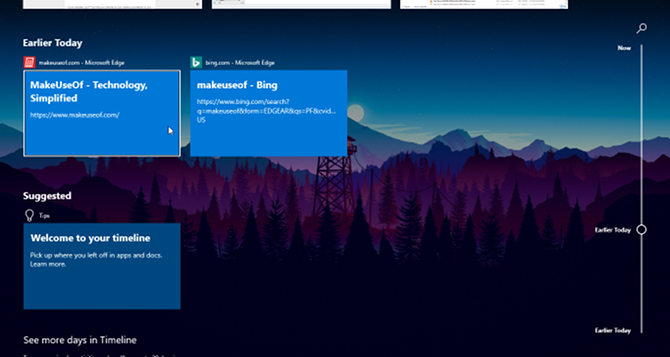
Foreløpig fungerer aktiviteter bare med Microsoft Office og Edge. Jeg ser ingen data fra Chrome, Postboks eller noen annen app på tidslinjen.
Det er en enorm ulempe, for å være ærlig, men Microsoft har forlatt muligheten for tredjepart utviklere som skal integreres i tidslinjen når de oppretter "høykvalitets aktivitetskort" for sine apps. Så selv om tidslinjen føles litt primitiv akkurat nå, vil den sannsynligvis være mye mer nyttig i løpet av et år.
Personvern er en annen bekymring. Hvis datamaskinen din har flere brukere, kan aktiviteter for andre brukere vises på tidslinjen din, og omvendt. Du kan deaktivere dette i innstillingene, men hvis noen andre har de rette tillatelsene, kan de slå på igjen. For ikke å snakke om personvernrisikoen ved å synkronisere dataene med Microsofts sky.
Slik konfigurerer du og bruker Windows 10-tidslinjen
Når du først får oppdateringen i april 2018, bør tidslinjen være aktivert som standard. Bare åpne oppgavevisningen ved å bruke Vinn + Tab hurtigtast (se vår guide til Windows-tastatursnarveier Windows-tastatursnarveier 101: The Ultimate GuideTastatursnarveier kan spare deg for timer. Mestre de universelle Windows-tastatursnarveiene, tastaturtriks for spesifikke programmer og noen få andre tips for å få fart på arbeidet ditt. Les mer ) og bla nedover. Klikk deretter "Velkommen til tidslinjen" for en rask gjennomgang av funksjonene.
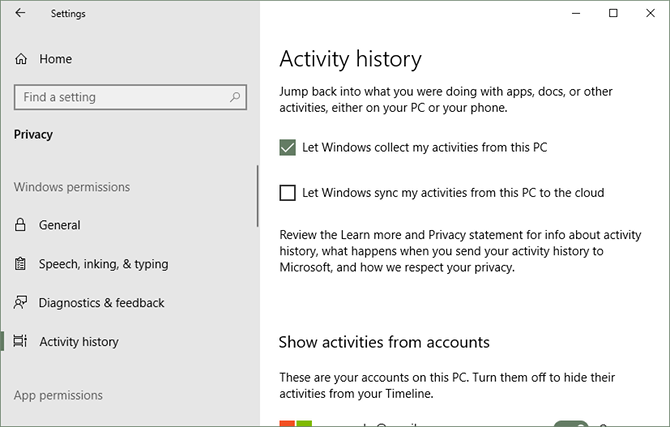
For å finjustere innstillingene, åpner du Innstillinger-appen ved å åpne Start-menyen og klikke på tannhjulikonet merket Innstillinger. Naviger til i Innstillinger-appen Personvern> Aktivitetshistorie. Følg med på:
- "La Windows samle aktivitetene mine fra denne PCen" styrer om tidslinjefunksjonen er aktivert eller deaktivert.
- "La Windows synkronisere aktivitetene mine fra denne PCen til skyen" kontrollerer om aktivitetene dine er tilgjengelige fra andre enheter eller ikke.
- Bla ned til Vis aktiviteter fra kontoer for å veksle hvilke kontos aktiviteter vises på tidslinjen.
Hvis du vil se hvilke aktivitetsdata som blir sporet av Microsoft, kan du gå til Aktivitetshistorikk-personvernsiden og utforske og slette enkeltelementer. Eller gå tilbake til Innstillinger-appen og klikk Klar å tørke av alt på en gang.
Andre Windows 10-funksjoner som er verdt å bruke
Tidslinjen er ikke den eneste interessante funksjonen som er lagt til de siste månedene. For ikke lenge siden la Microsoft til en haug med nye funksjoner i Fall Creators Update, inkludert OneDrive On-Demand, People-appen og flere forbedringer til Edge.
Dessuten er det masse mangeårige Windows 10-funksjoner du kan ha oversett De 10 mest oversett Windows 10-funksjoneneWindows 10 har mange funksjoner, men du kan ha oversett noen av dem. La oss se på 10 Windows 10-funksjoner du ikke vil gå glipp av! Les mer , for eksempel virtuelle skrivebord, Storage Sense, sikkerhetskopiering av filhistorikk og Dynamic Lock (som automatisk låser datamaskinen din når du går bort). Windows 10 har kommet langt. Ikke forsøm de beste aspektene!
Joel Lee har en B.S. innen informatikk og over seks års profesjonell skriveerfaring. Han er sjefredaktør for MakeUseOf.